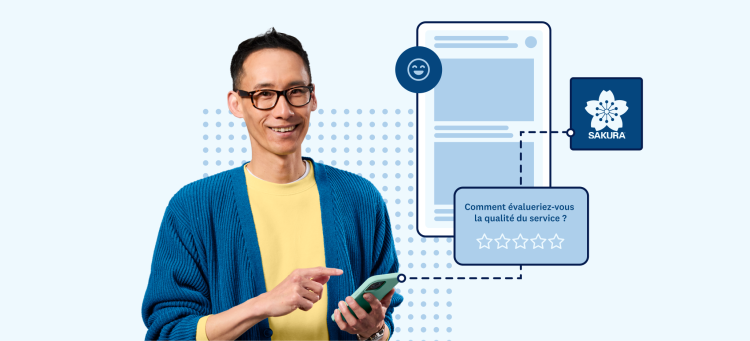Rassembler des données de grande qualité, c'est bien. Mais savoir les mettre en valeur, c'est encore mieux. Quoi de mieux qu'un graphique visuellement satisfaisant pour illustrer votre présentation, améliorer un support marketing ou capter l'attention de vos lecteurs ? Une fois que vous avez choisi le type de graphique que vous souhaitez utiliser, intéressez-vous à ses couleurs.
Avec SurveyMonkey, vous pouvez personnaliser les couleurs de vos graphiques pour les rendre plus attractifs et plus parlants, tout en leur donnant une touche personnelle. La manière dont vous présentez vos données peut faire ressortir certains points dans des documents volumineux (rapports, présentations) ou illustrer vos supports marketing. Les images ont plus d'impact que tout autre type de contenu. Une infographie, par exemple, a 30 fois plus de chances d'être lue qu'un article.
Avec un choix de couleurs judicieux, vous pouvez capter l'attention de votre lecteur et renforcer votre argumentaire. Nos fonctionnalités de personnalisation vous aident à mettre en valeur votre marque dans les sondages et à créer des supports marketing convaincants pour faire passer vos messages de manière efficace.
Dites-le avec des couleurs !
Pourquoi personnaliser les couleurs de vos graphiques ? Peut-être pour les assortir au thème de votre sondage ou aux couleurs de votre marque, pour mettre en valeur certains éléments, ou simplement pour apporter une touche esthétique, et donner envie aux lecteurs de s'intéresser à vos données.
Utilisez par exemple des couleurs vives pour attirer l'attention sur des éléments de réponse spécifiques, et des couleurs plus pâles ou des nuances de gris pour les autres. Un dégradé de couleurs permet aussi de mettre en évidence une plage de valeurs, en les classant par exemple dans un ordre d'intensité croissante.
Quelques règles à suivre pour bien choisir vos couleurs :
- Prenez des couleurs en lien avec votre message. Si vous utilisez différentes nuances d'un même coloris, les lecteurs auront tendance à associer les nuances les plus claires aux valeurs faibles et les nuances les plus soutenues aux valeurs élevées. Nous vous conseillons de suivre cette convention pour faciliter la lecture de vos graphiques.
Si les sujets que vous abordez sont traditionnellement associés à certaines couleurs, reprenez ces couleurs dans vos graphiques. Par exemple, dans un histogramme illustrant le paysage politique français, les partis de gauche seront représentés dans des tons de rouge, ceux de droite dans des tons de bleu, et le parti écologiste en vert. En utilisant des associations de couleurs connues des lecteurs, vous donnerez plus de poids à vos graphiques.
- Choisissez des couleurs qui font écho à votre marque. Que ce soit pour illustrer un sondage de satisfaction client, un article de blog, un rapport public ou une présentation pour votre équipe, il est important de pouvoir identifier facilement à qui appartiennent les données. Cela devient un élément clé si le contenu que vous présentez (à vos clients ou au grand public) est lié à votre entreprise.
SurveyMonkey propose une large palette de couleurs, spécialement conçue pour optimiser la visualisation des données. Nous avons récemment ajouté de nouveaux coloris, accessibles via nos abonnements payants. Bien entendu, vous pouvez aussi saisir un code HEX qui génère, à partir d'un code HTML, la couleur exacte de votre marque.
- Optez pour des couleurs distinctes et bien visibles. Veillez à ce que les couleurs utilisées pour représenter les différentes réponses de vos sondages se différencient bien les unes des autres, autrement vous risquez d'obtenir un graphique peu lisible. À une exception toutefois : si vous souhaitez mettre en évidence une seule des réponses, vous pouvez choisir d'attribuer la même couleur à toutes les autres.
Évitez les couleurs trop vives (notamment le jaune), qui sont plus agressives pour l'œil et rendent le texte moins lisible. Pour les graphiques à secteurs, veillez à ce que les couleurs des segments adjacents se distinguent bien les unes des autres.
Pensez aux nombreuses personnes qui souffrent de daltonisme, une anomalie de la vision qui affecte la perception des couleurs. Si vous utilisez des couleurs difficiles à distinguer les unes des autres, vos graphiques perdront de leur impact. Découvrez comment les différents jeux de couleurs se combinent à l'aide de cet outil en ligne.
- Des graphiques colorés, mais pas surchargés. À trop vouloir jouer du pinceau, vous risquez de détourner les lecteurs du message que vous voulez faire passer. Les couleurs trop vives peuvent parfois avoir un effet contre-productif.
Si vous voulez vous plonger dans la psychologie des couleurs, par exemple dans l'optique d'utiliser des graphiques pour étayer vos supports publicitaires ou marketing, il existe de nombreuses études à ce sujet (comme celles de l'Université de Winnipeg, de la Cardiff Business School, et du Journal of Marketing Science).
Personnalisez vos graphiques dans SurveyMonkey
Pour personnaliser les couleurs de vos graphiques, dans la section « Analysez les résultats de votre sondage », cliquez sur Personnaliser > Couleurs.
Vous pouvez aussi ouvrir l'interface de personnalisation du graphique en cliquant directement sur une barre ou un secteur en couleur du graphique. Sélectionnez ensuite une option dans le menu contextuel qui s'affiche. Vos modifications seront instantanément appliquées au graphique, ce qui vous permet d'en avoir un aperçu et d'enregistrer seulement celles qui vous conviennent.
Vous remarquerez que la palette de couleur correspond à vos choix de réponse. Modifiez l'ordre des couleurs comme vous le souhaitez, grâce à un simple glisser-déposer.
Cliquez sur la flèche pointant vers le bas pour afficher la palette de couleurs, et faites votre choix parmi une large sélection. Vous pouvez aussi saisir un code HEX pour obtenir la couleur exacte que vous souhaitez.
Cliquez ensuite sur « Appliquer à tous les types de graphiques » pour modifier les couleurs de l'ensemble des graphiques de votre sondage, qu'il s'agisse d'histogrammes, de graphiques à barres verticales ou en anneaux, par exemple.
Si vous souhaitez personnaliser un graphique à l'aide d'une palette particulière, vous pouvez désormais obtenir un aperçu gratuitement. Si vous disposez d'un abonnement BASIC, vous pouvez sélectionner des couleurs et les appliquer à votre graphique. Si le résultat vous convient, il vous suffit de passer à un abonnement payant pour enregistrer vos modifications.
Pour en savoir plus sur la personnalisation des couleurs et des graphiques, consultez notre guide étape par étape dans le Centre d'aide.
Envie d'aller plus loin ?
Grâce aux différentes fonctionnalités SurveyMonkey, exploitez tout le potentiel de vos données de sondages.